《CorelDRAW制作彩色透明心形》是一篇关于CorelDraw的学习教程,通过简单几步就能实现教程中的效果图效果,当然只学习这一点,并不能完全掌握CorelDraw技巧;你可以通过此加强操作实例,透明等多维度案例或实操来进行更多的学习;此教程是由陈chen在2021-11-30发布的,目前为止更获得了 0 个赞;如果你觉得这个能帮助到你,能提升你CorelDraw技巧;请给他一个赞吧。
下面就由北极熊素材库的小编给大家详细的介绍一下使用CorelDRAW制作绚丽的彩色透明心形。心形图案主要是利用在完美形状群中的心形造型,经过模糊图形操作后,再经过图框精确裁剪,最后添加一道渐变以达到绚丽的色彩透明效果,一起来看一看吧。
在基本形状中的“完美形状”中找到心形,按下Ctrl+Q转曲,然后使用形状工具各种调整。将调整好的心形复制一个放在边边上,以作备用。

将原始图形给它一个粗一点的轮廓边。
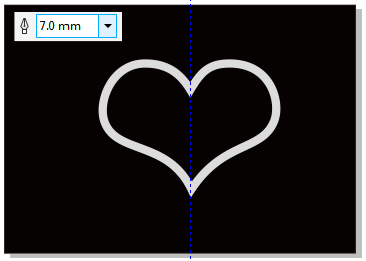
选择加粗的轮廓边的图形将其转换为位图,然后给一个高斯模糊效果,模糊半径根据你自己图形的大小和轮廓宽度来设置。
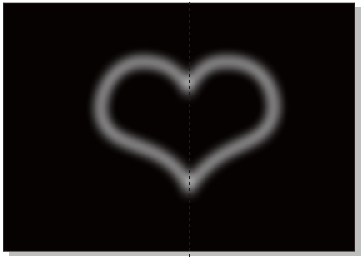
将一开始的副本图形,和应用过模糊效果的图形贴齐。
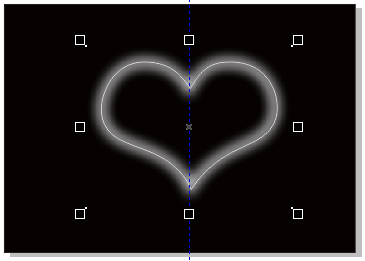
选中应用过模糊效果的图形,执行对象菜单栏下的图框精确剪裁到副本图形框内,并去除轮廓边。如果位置不合适,鼠标右键单击“编辑PowerClip”将其调整到适当位置后,结束编辑,如图所示。

用同样的方法制作出心形外的月牙形装饰,另一个复制即可。
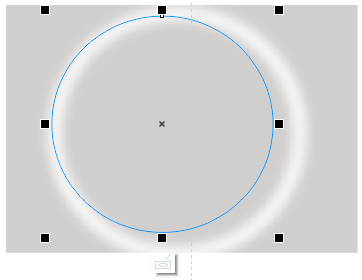
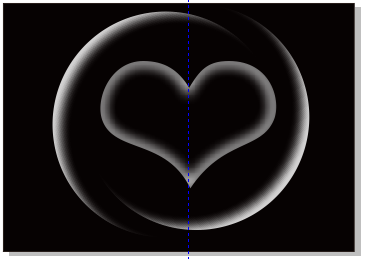
随便画一个矩形,给一个彩虹渐变色。
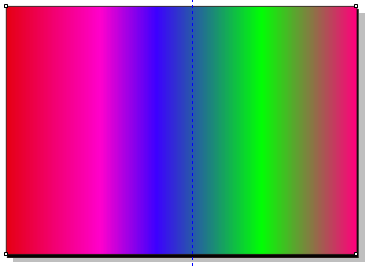
选择透明度工具,设置颜色模式为“叠加”就好了。
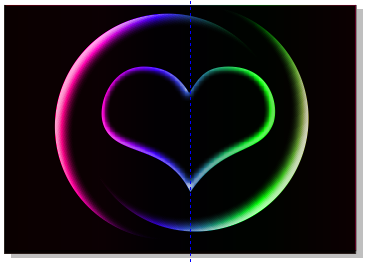
以上就是介绍的CorelDRAW制作彩色透明心形的全部内容啦,关于CorelDRAW图形绘制的相关教程,可参阅CorelDRAW绘制清爽青柠片操作实例,欢迎继续关注北极熊素材库,精彩教学内容让你的CorelDRAW软件技能更上一步。
赠人玫瑰,手有余香
< 上一篇 CorelDraw卷页效果制作教程和操作实例
> 下一篇 CDR用旋转绘制雪花图案
2022-06-20 09:50
2022-04-27 13:02
59浏览 01-17
149浏览 01-17
285浏览 01-14
64浏览 01-12
120浏览 01-12

首席设计师

高级视觉设计师

高级插画设计师






输入的验证码不正确
评论区
暂无评论